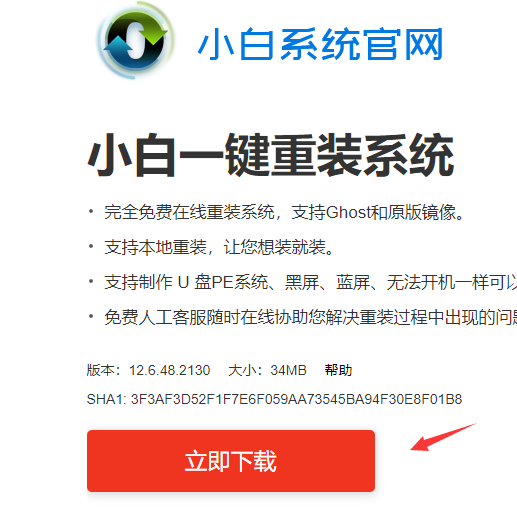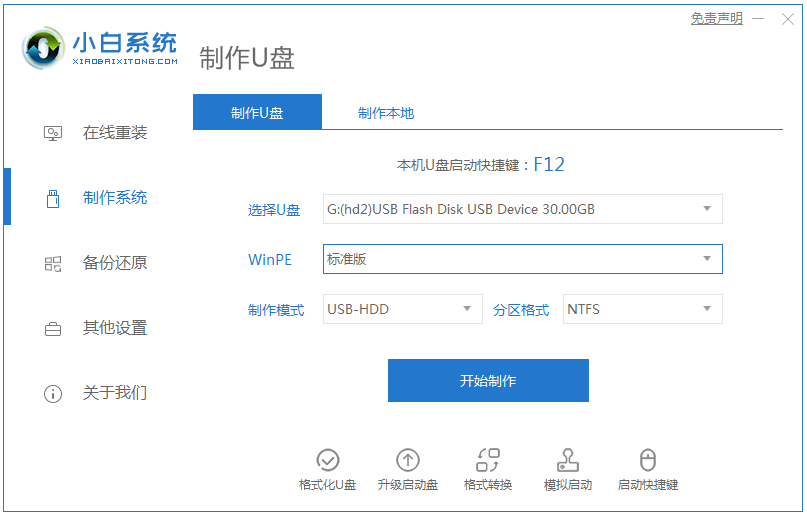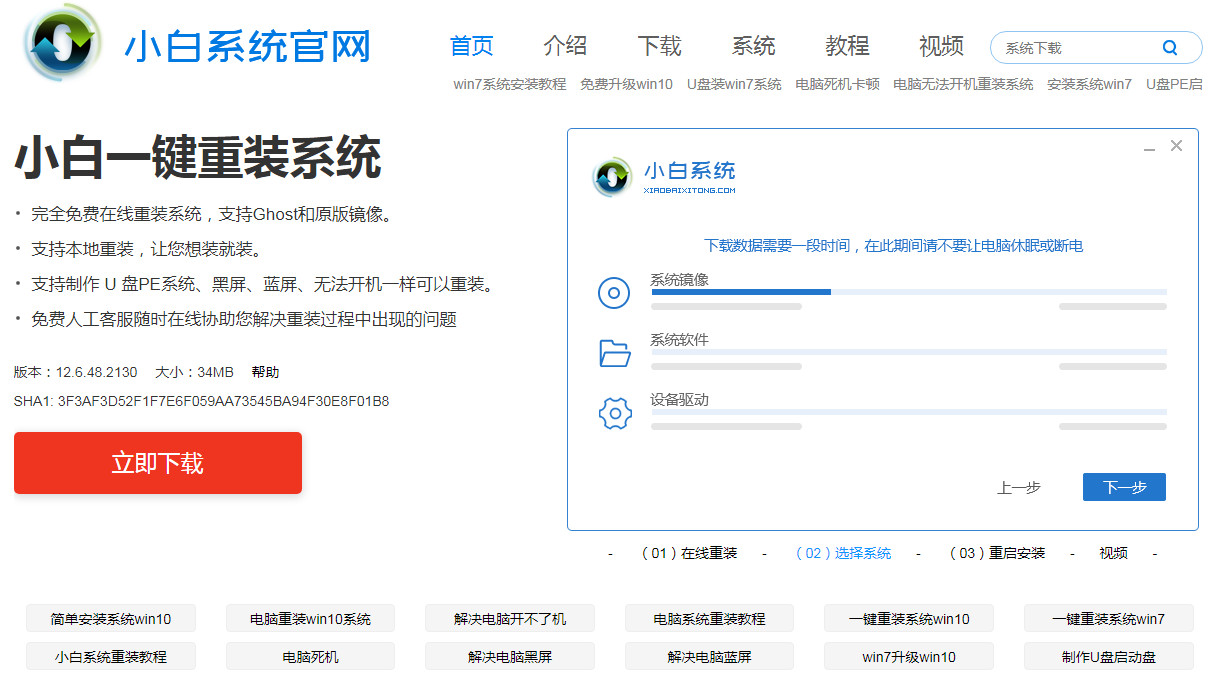安装系统win7旗舰版的方法有多种,目前比较常用的就是借助u盘来安装了,适用范围广,操作简单。有网友想了解用u盘怎么装系统win7旗舰版,下面就给大家演示下u盘装系统win7旗舰版的教程步骤。
工具/原料
工具:8G以上u盘
系统版本:Windows7
品牌类型:ThinkPad 翼530c
软件版本:下载火(xiazaihuo.com)一键重装系统12.6.49.2290
1.u盘装系统win7旗舰版,首先,打开下载好的下载火(xiazaihuo.com)一键重装系统,点击【制作系统】。插入准备好的u盘,点击【开始制作】u盘启动盘。

2.选择好win7旗舰版系统,点击【开始制作】。
u盘装系统教程win10步骤
u盘是我们办公中经常会用到的可移动硬盘工具,也可以制作成启动盘用来重装win10系统等。有网友想了解u盘怎么装win10系统,下面小编就教下大家一个简单的u盘装系统教程win10步骤。

3.正在下载选择好的资源,已经安装所需要的环境。

4.等待后,启动盘就制作好了。点击【快捷键大全】预览电脑品牌的启动热键。

5.重启进入pe系统,系统自动开始安装系统。

6.进入引导修复,等待15秒后点击确定按钮。

7.系统安装完成,等待重启进入部署工作。

8.部署完成之后,就会进入全新的系统桌面,重装系统win7就完成了。

总结
使用下载火(xiazaihuo.com)一键重装系统,插入u盘选择win7系统开始制作u盘启动盘。制作好之后,插入u盘重启电脑进入pe系统开始安装。
以上就是电脑技术教程《用u盘怎么装系统win7旗舰版》的全部内容,由下载火资源网整理发布,关注我们每日分享Win12、win11、win10、win7、Win XP等系统使用技巧!u盘装系统win10怎么操作
U盘是非常有用的工具,不仅能用来存储文件,还能制作成启动盘重装系统等。有网友想借助u盘装系统win10,不知道具体u盘怎么装win10系统。下面小编就给大家演示下详细的u盘装系统win10教程。